word文档中代码块样式设置及解决首字母大小写提示
word文档中代码块样式设置
我们经常会用Word文档写一些程序类教程或者开发说明之类的文档,你会发现这个需求很大的软件用来写这类文档会很困难——准确的说是很繁琐。所以一般很少 看到有大神用Word文档写程序类教程——因为用Word真的不是最佳选择,但大家的需求都很多样,总会有人求Word版——或者叫电子版。今天我们就简 单地设置下,以达到在Word文档中写示例代码的目的。仅适合专门针对Word软件写作使用,如果只是出个Word版的代码教程、开发说明文档也许你应该选择pandoc这类工具。
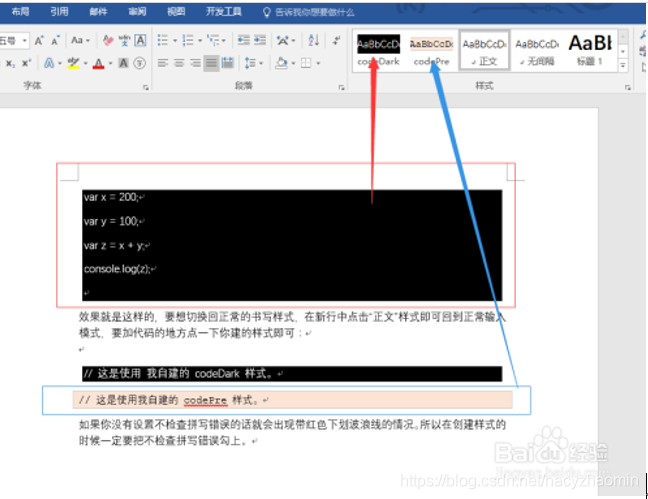
一、创建样式。
1、[开始]——>样式列表——>[创建样式]。
2、在弹出窗中定义样式名称并点击【修改】。
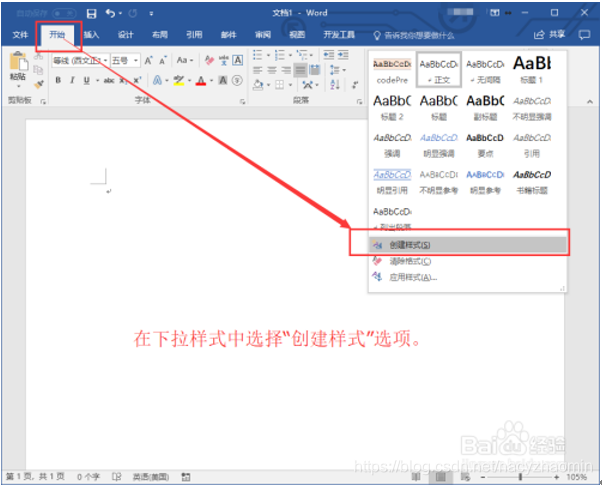

二、进行样式调整
1、属性调整:
【样式类型】段落、字符、段落和字符,最好是[段落和字符]
【样式基准】正文或者HTML预设定,最好选 [无样式]。
【后续段落样式】选自己新增的当前样式(本设置项的意思是:换行之后是什么样式,肯定要选我们新增的样式,不然结果会是只能写一行代码,换行就得重选很麻烦的。)
2、 样式调整:
字体、颜色、缩进、对齐方式、背景、边框什么的按需设置下。(边框、背景——也叫“底纹”等一些设置要从底部【格式】下拉菜单那里选择)。
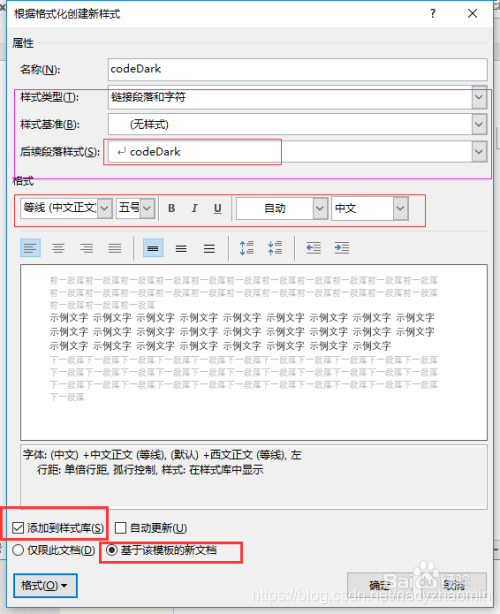
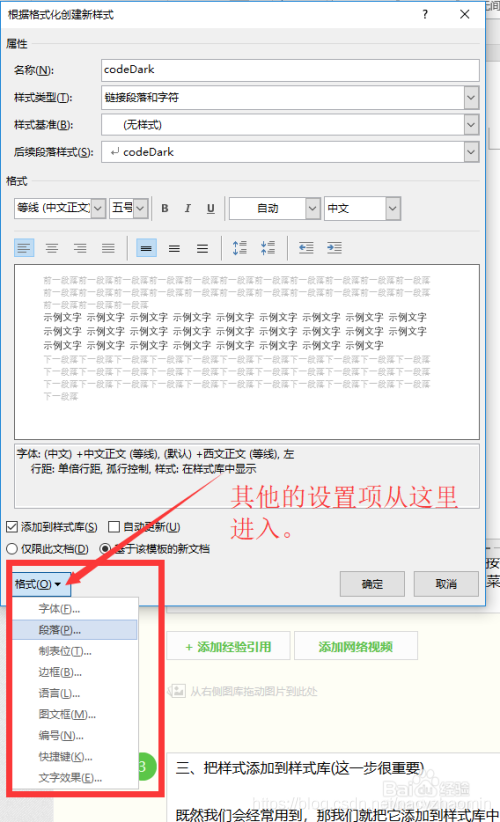
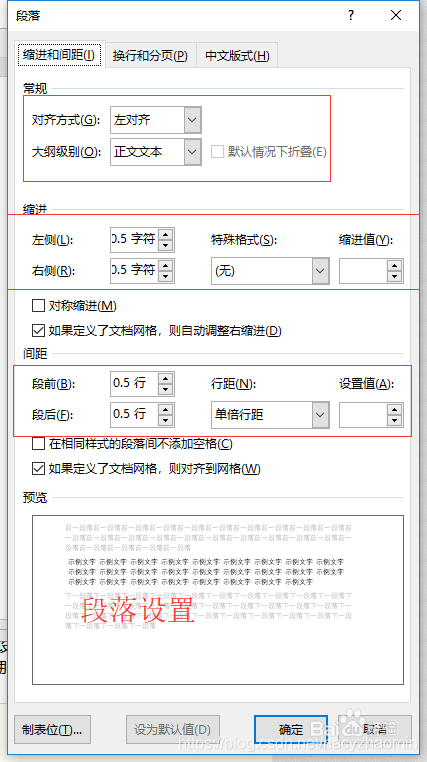
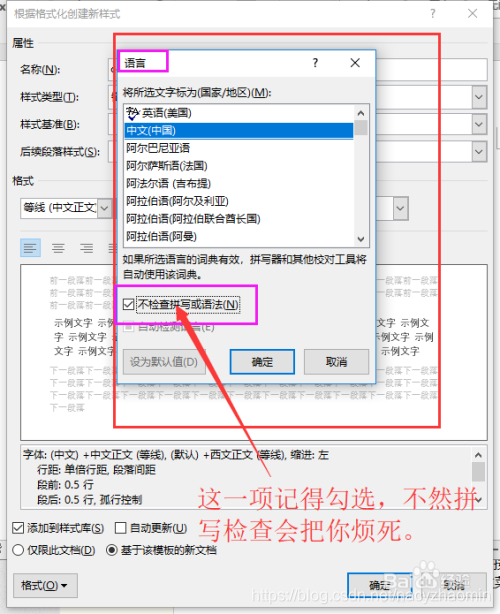
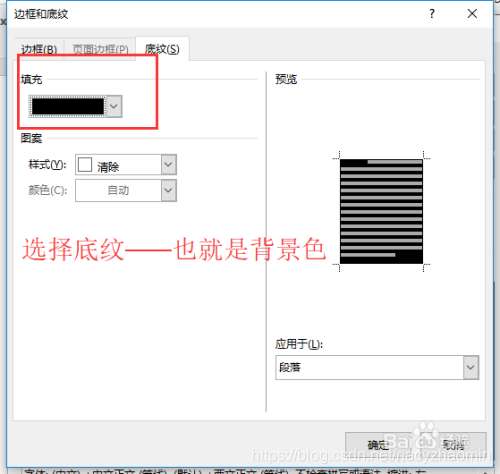
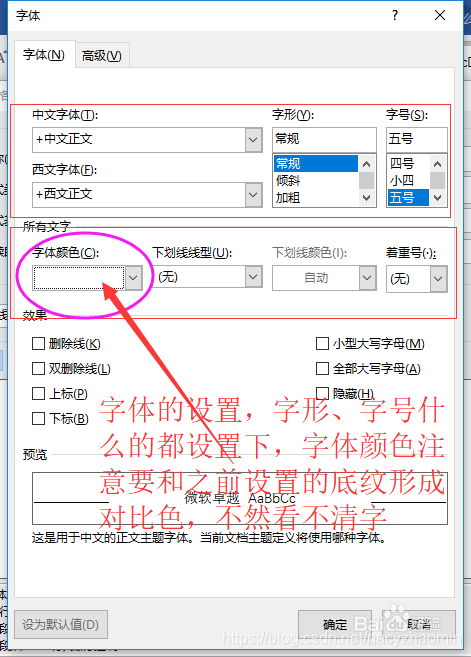
三、把样式添加到样式库(这一步很重要)
既然我们会经常用到,那我们就把它添加到样式库中,并且任何新建的文档都能用。
勾选下面两项:
添加到样式库。
基于该模板的新文档
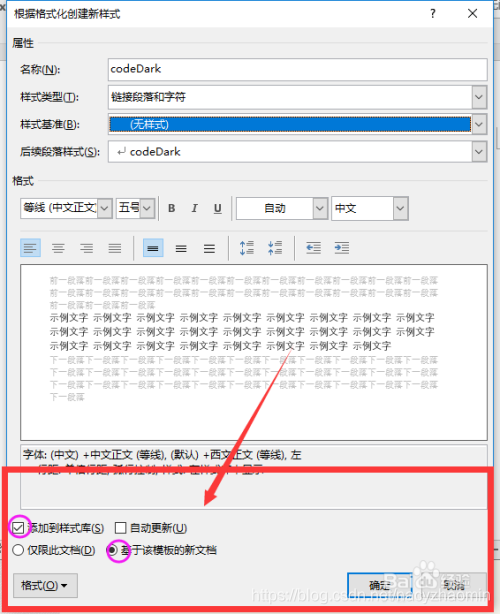
3.效果
你可以根据自己的需要做好几个不同的样式,以便使用,比如HTML代码一种样式,CSS代码一种样式,JS代码一种样式等等。
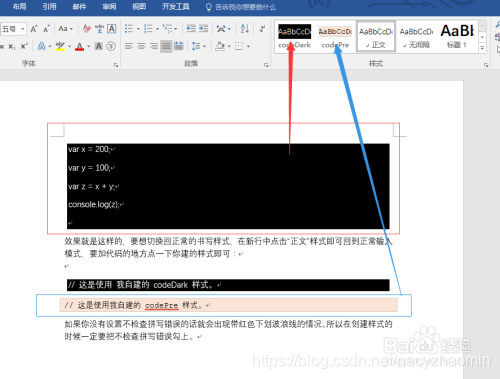
END
解决句首首字母大写带来的干扰
1.
用过Word的朋友都知道,首字母大写是个不错的东西——但也只是在需要的时候,不需要的时候就是个累赘,尤其在我们写代码块的时候,这个功能会让我们很头疼,怎么办呢!办法总是有的:
【自动更正选项】设置
【文件】——>【选项】——>【校对】——>【自动更正选项】
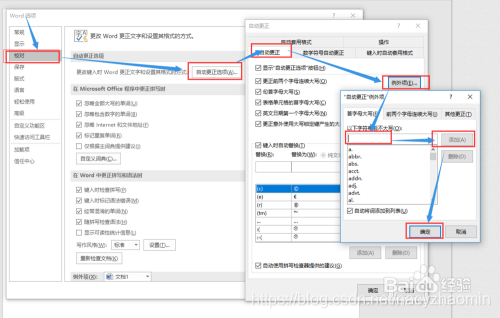
2.
这样做是很有必要的
把你要例外的英文单词都添加进去即可,这样以后在你键入的时候碰到句首是这个单词它就不会变成大写了。比如 “const a = ‘hei hei hei‘;”。没有设置的话,const会变成 Const,这要是用到代码里就会发生错误的。如果有必要要把【句首首字母大写】的勾直接去掉,而不是设置例外项,毕竟有太多的代码保留关键字了,设置起来会很累,最好直接去掉首字母大写功能。
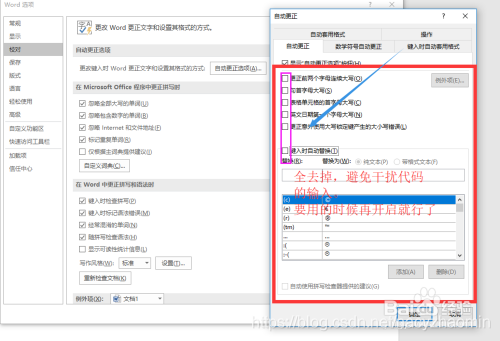
来源:https://blog.csdn.net/nacyzhaomin/article/details/107176370